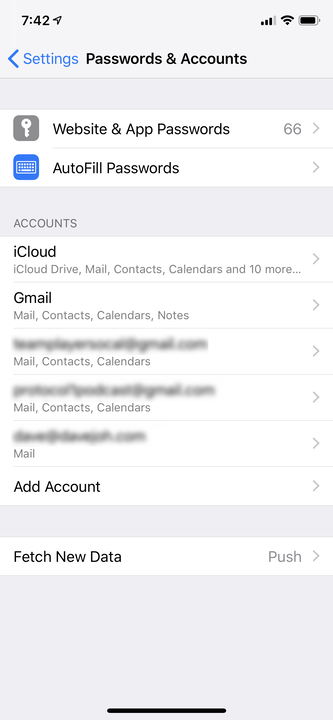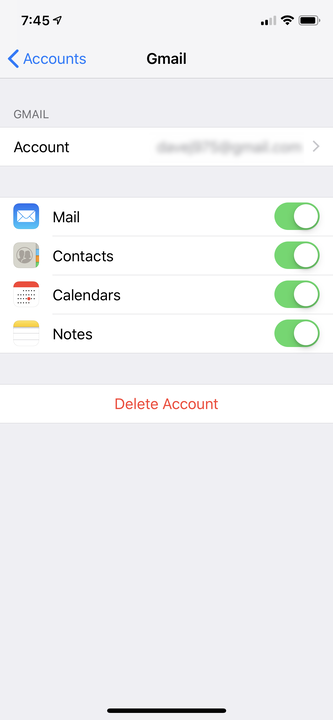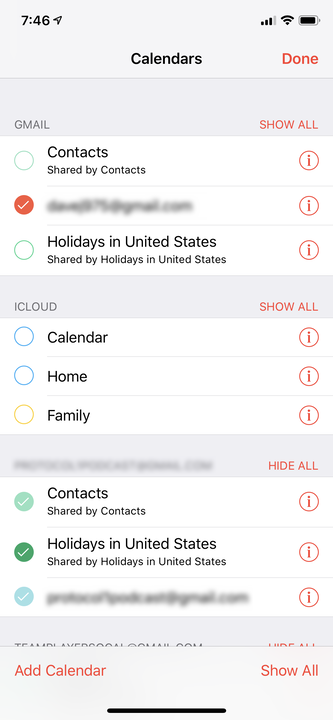Como sincronizar um calendário do Google com o calendário do seu iPhone
- Suas atividades do Google Agenda podem ser sincronizadas com seu iPhone instalando o aplicativo Google Agenda ou adicionando-o ao aplicativo Agenda integrado do iPhone.
- Para sincronizar o Google Agenda com o aplicativo integrado, comece adicionando sua conta do Google à guia Senhas e contas do iPhone no aplicativo Configurações.
- Certifique-se de ativar também o Google Agenda em seu aplicativo Agenda.
Se você é usuário do Gmail e mantém sua agenda no Google Agenda, uma maneira de garantir que sempre tenha essas informações em trânsito é instalar o aplicativo Google Agenda no seu iPhone.
Mas se você preferir ver suas atividades do Google Agenda no aplicativo de calendário integrado do iPhone, isso também é muito fácil de fazer.
Como sincronizar o Google Agenda com seu iPhone
1 Inicie o aplicativo Configurações.
2 No painel à esquerda, toque em “Senhas e contas".
Seus dados do Google Agenda podem vir da mesma conta do Google que você adiciona para ver o Gmail em seu telefone.
3 Examine a lista de contas à direita. Se você vir a conta do Google que inclui suas informações de calendário, toque nela e pule para a etapa 6.
4 Se você ainda não tiver a conta no seu iPhone, toque em “Adicionar conta”.
5 Toque em “Google” e, na página de login, siga as instruções para fazer login com seu endereço e senha do Gmail. Se a verificação em duas etapas estiver ativada para sua conta do Gmail, você precisará visitar a página de segurança da sua conta do Google, criar uma senha de aplicativo e inseri-la em vez de sua senha normal do Google.
6 Assim que estiver logado, você será levado a uma página com seu endereço de e-mail no topo e algumas opções. Nesta página, você pode escolher quais serviços do Google — e-mail, contatos, calendário e notas — deseja sincronizar com seu iPhone. Se o calendário for a única coisa que você deseja sincronizar, desative os outros deslizando os controles deslizantes para a esquerda. Certifique-se de que o Calendário esteja ativado. Se você estiver configurando a conta em seu telefone pela primeira vez, toque em "Salvar".
Certifique-se de que os dados do Google Agenda estejam ativados, caso contrário, eles não aparecerão no aplicativo Agenda.
7. Inicie o aplicativo Calendário.
8 Na parte inferior da tela, toque em “Calendários”.
9 Se ainda não estiver selecionado, encontre a entrada do Google Agenda que você acabou de adicionar ao seu iPhone e toque nela. Você deve ver uma marca de seleção e as entradas do calendário devem aparecer imediatamente no calendário.
Selecione sua conta do Google no aplicativo Calendário.